Concessione di licenze di Plesk
Riassunto: Per funzionare, Plesk richiede una licenza. Sono disponibili diverse licenze, che variano nel prezzo e nelle funzioni disponibili. Inoltre, è possibile sbloccare ulteriori funzioni tramite licenze aggiuntive, installate insieme alla licenza di Plesk.
In questa sezione impareremo come acquistare e installare una licenza Plesk e altre licenze aggiuntive.
Panoramica
Una volta installato, Plesk è fornito con una licenza di prova che offre funzionalità limitate e che resta attiva solo per un breve periodo di tempo. Una volta scaduta la licenza di prova, è necessario acquistare una licenza commerciale di Plesk e installare la chiave di licenza per continuare a utilizzare Plesk.
Inoltre, è possibile sbloccare determinate funzioni di Plesk acquistando delle licenze aggiuntive. Dopo l’acquisto, anche le chiavi di tali licenze devono essere installate in Plesk.
Nota: Durante l’acquisto, le licenze aggiuntive vengono legate alla licenza individuale di Plesk e possono essere usate solo su un server Plesk sul quale è installata la chiave di licenza della relativa licenza di Plesk.
Per vedere la chiave di licenza installata attualmente, i limiti che impone (come il numero massimo di domini o di account di posta) e le funzioni che abilita, andare in Strumenti e impostazioni > Informazioni sulla licenza (Sotto «Plesk»).
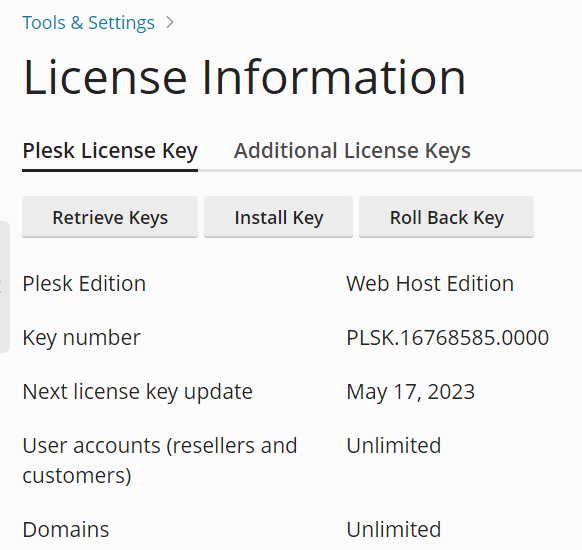
È possibile vedere le chiavi di licenza aggiuntive installate nella scheda Chiavi di licenza addizionalie.
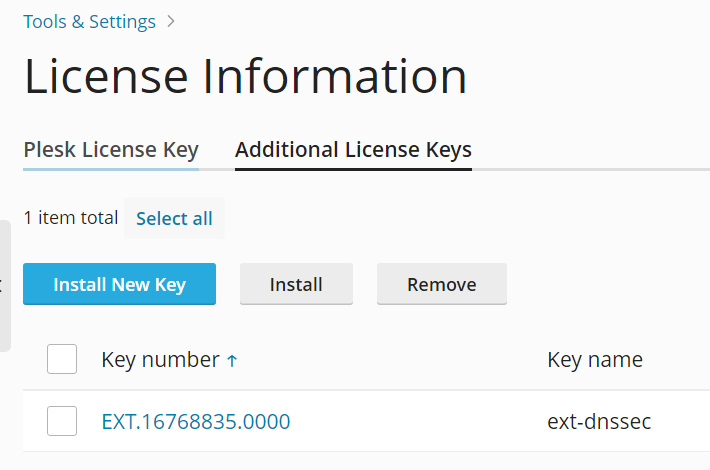
Plesk usa la porta 443 TCP per le connessioni al server di licenze. Accertarsi che la porta non sia bloccata da un firewall. Plesk non può funzionare senza connettersi periodicamente al server di licenze, anche se è installata una chiave di licenza valida.
Per provare la connessione al server di licenze, andare in Strumenti e impostazioni > Informazioni sulla licenza (sotto «Plesk»), quindi fare clic su Recupera le chiavi.
Edizioni di Plesk
Le licenze Plesk Obsidian sono disponibili in tre versioni: Web Admin Edition, Web Pro Edition e Web Host Edition. Queste licenze differiscono per prezzo e per numero di funzioni e caratteristiche abilitate. Maggiori informazioni sulle edizioni di Plesk.
È possibile acquistare una licenza di qualsiasi edizione per un server fisico (licenza dedicata) o virtuale (licenza VPS). Una chiave di licenza per un server virtuale può essere utilizzata solo in un Plesk installato su una piattaforma di virtualizzazione supportata.
Installare le chiavi di licenza in Plesk
Dopo aver acquistato una licenza, è necessario installare la relativa chiave di licenza in Plesk. Questa vale sia per la licenza Plesk che per le eventuali licenze aggiuntive.
Per impostazione predefinita, le chiavi di licenza vengono installate in Plesk utilizzando un codice di attivazione, che viene ricevuto via e-mail dopo l’acquisto di una licenza. Un codice di attivazione di Plesk è una sequenza alfanumerica composta da cinque gruppi di sei caratteri ciascuno, simile a questa:
AB1C23-4DEF56-7GHI89-JK1L23-MNP456
È anche possibile installare una chiave di licenza sotto forma di un file .xml o .zip. Per farlo, bisogna prima abilitare il caricamento dei file delle licenze. Aggiungere le seguenti righe al file panel.ini:
[license]
fileUpload = on
Ora, nell’interfaccia di Plesk verrà visualizzata la relativa opzione.
Installare la chiave di licenza di Plesk
- Accedi a Plesk.
- Andare in Strumenti e impostazioni > Informazioni sulla licenza (Sotto «Plesk»).
- Fare clic su Installa Chiave.
- Incollare il codice di attivazione, quindi fare clic su Installa.
- (Opzionale) Selezionare il pulsante di opzione «Carica il file della chiave di licenza», selezionare il file corrispondente, quindi fare clic su Installa. È possibile farlo solo se è stato abilitato il caricamento dei file di licenza.
La nuova chiave di licenza è stata installata.
Installare una chiave di licenza aggiuntiva
- Accedi a Plesk.
- Andare in Strumenti e impostazioni > Informazioni sulla licenza (Sotto «Plesk»).
- Andare nella scheda Chiavi di licenza addizionali, quindi fare clic su Installa nuova chiave.
- Incollare il codice di attivazione, quindi fare clic su Installa.
- (Opzionale) Selezionare il pulsante di opzione «Carica il file della chiave di licenza», selezionare il file corrispondente, quindi fare clic su Installa. È possibile farlo solo se è stato abilitato il caricamento dei file di licenza.
La chiave di licenza aggiuntiva è stata installata.
È anche possibile installare la chiave di licenza di Plesk e le chiavi di licenza aggiuntive tramite CLI. Per farlo, usare l’utility CLI plesk bin license:
Utilizzare vecchie licenze di Plesk in Plesk Obsidian
Se si possiede una licenza in locazione di una versione precedente di Plesk, è possibile utilizzarla in Plesk Obsidian senza alcun problema.
Se si possiede una licenza permanente di una versione precedente di Plesk, bisogna attivare il Software Update Service (SUS) per tale licenza prima di poterla usare in Plesk Obsidian. Imparare come verificare se SUS è attivo per una licenza. In caso contrario, imparare come acquistare SUS per la propria licenza.
Aggiornare le chiavi di licenza di Plesk
È possibile aggiornare una licenza esistente da Web Admin Edition a Web Pro Edition o Web Host Edition, e da Web Pro Edition a Web Host Edition. È inoltre possibile cambiare il tipo di licenza da VPS a dedicata. Per farlo, visitare il sito Plesk 360 o contattare il supporto licenze e acquisti.
Una volta aggiornata la licenza, è necessario recuperare la chiave di licenza aggiornata.
Recupero della chiave di licenza
- Accedi a Plesk.
- Andare in Strumenti e impostazioni > Informazioni sulla licenza (Sotto «Plesk»).
- Fare clic su Recupera le chiavi.
La chiave di licenza aggiornata è ora installata ed è possibile godere dei benefici da essa offerti.
Ripristinare una chiave di licenza usata in precedenza
In caso di necessità, è possibile riportare la chiave di licenza attualmente installata a quella usata in precedenza.
Ripristinare la chiave di licenza
- Accedi a Plesk.
- Andare in Strumenti e impostazioni > Informazioni sulla licenza (Sotto «Plesk»).
- Fare clic su Riattiva vecchia chiave.
Ora è di nuovo installata la chiave di licenza installata in precedenza.